So nehmen Sie Filme vom Amazon Fire TV Stick auf einen DVD-Recorder auf
Amazon Fire TV Stick ist ein tragbares Streaming-Gerät, mit dem Sie auf Fernsehsendungen, Filme, Musik, Fotos und Spiele zugreifen können. Benutzer können auf dem Fire Stick kostenlose TV-Kanäle ansehen. Außerdem können Benutzer Streaming-Dienste wie Netflix, YouTube, Hulu, Disney+ usw. vom Amazon Fire TV Stick aus ansehen, sofern Sie Abonnements haben.
Wenn Sie Filme auf dem Fire Stick ohne Abonnement ansehen möchten, können Sie sie mit einer Aufnahmesoftware auf DVD aufnehmen. In diesem Artikel erhalten Sie Schritt-für-Schritt-Lösungen zum Aufnehmen von Filmen oder Fernsehsendungen vom Amazon Fire Stick auf einen DVD-Recorder.
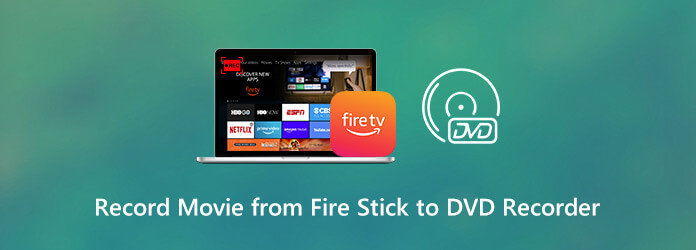
Fire Stick ist ein Streaming-Videoplayer von Amazon, mit dem Sie auf eine große Bandbreite an Inhalten und mehr zugreifen können. Der Fire Stick kann an den HDMI-Anschluss Ihres Fernsehers angeschlossen werden und bietet Ihnen Zugriff auf Ihre Lieblingsfilme, Fernsehsendungen, Abonnementdienste, Musik, Fotos und Spiele. Mit Amazon Fire Stick können Sie die Fernbedienung loswerden. Sie müssen lediglich Ihr Mobilgerät verwenden, um Ihren Fire TV Stick zu steuern.

Wenn Sie Filme vom Amazon Fire Stick auf einen DVD-Recorder aufnehmen möchten, können Sie den Fire Stick an Ihrem Fernseher einrichten und den DVD-Recorder an Ihren Fernseher anschließen.
Bereiten Sie sich vor, bevor Sie den Fire TV Stick einrichten:
Fire Stick-Filme mit dem DVD-Recorder verbinden und aufnehmen:
Schritt 1. Stecken Sie den Amazon Fire TV Stick in den HDMI-Anschluss Ihres Fernsehers.
Schritt 2. Sie können alle Ihre Geräte an die Stromquellen anschließen. Verbinden Sie den HDMI-Ausgang mit der Elgato-Capture-Karte.
Schritt 3. Verbinden Sie den Ausgang der Elgato-Capture-Karte mit dem Monitor. Verbinden Sie die Elgato-Capture-Karte mit dem USB-Anschluss Ihres Computers.
Schritt 4. Schließen Sie die drei Stecker an den DVD-Recorder an. Legen Sie die DVD ein und wählen Sie Medien oder Synchronisieren auf Ihrem Computerbildschirm.
Schritt 5. Schalten Sie den Monitor ein und klicken Sie Recorder Schaltfläche, um die Aufnahme vom Fire Stick auf den DVD-Recorder zu starten. (Behebung eines Problems mit dem Amazon-Video)
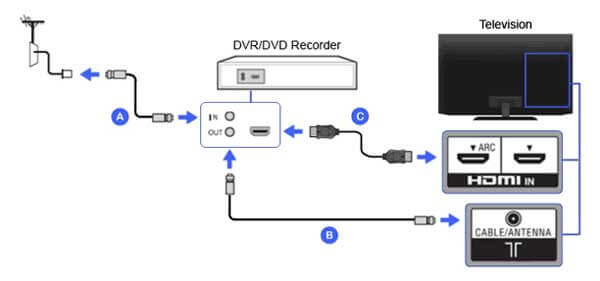
Wenn Sie Videos vom Fire Stick aufnehmen möchten, können Sie die empfohlene Videoaufzeichnungssoftware ausprobieren – Blu-ray Master Bildschirm recorder. Sie können damit Streaming-Videos und Fernsehsendungen von Amazon Fire Stick aufnehmen, einschließlich der abonnierten Dienste auf Ihrem Computer. Gleichzeitig können Sie einen Zeitplan festlegen, um den Computerbildschirm automatisch mit Audio aufzunehmen.
Laden Sie diesen Bildschirmrekorder kostenlos herunter, indem Sie auf die Download-Schaltfläche klicken. Installieren und starten Sie ihn auf Ihrem Computer. Wählen Sie Videorecorder in der Hauptschnittstelle.

Verbinden Sie einen Laptop mit einem HDMI-Kabel mit Ihrem Fire TV. Schalten Sie Ihren Fernseher ein und wählen Sie mit der AV-Taste auf der Fernbedienung den AV-Eingang PC aus. Wenn Sie Ihren Computer einschalten, führen Sie ein Handshake-Protokoll mit Ihrem Fernseher durch.
Wählen Voll oder Brauch , um den gewünschten Bereich für die Bildschirmaufzeichnung auszuwählen. Aktivieren Sie Systemsound oder Mikrofon um Fire Stick-Filme mit Ton aufzunehmen

Drücke den AUFNAHME , um mit der Aufnahme Ihres Fire Stick-Films zu beginnen. Sie können die Aufnahmedatei bearbeiten, während Sie den Bildschirm aufnehmen. Wenn Sie die Aufnahme beenden möchten, klicken Sie auf Stoppen Schaltfläche, um eine Vorschau der Aufnahme anzuzeigen und sie auf Ihrem Computer zu speichern.

1. Wie nehme ich vom Fire Stick auf eine externe Festplatte auf?
Laden Sie ES File Explorer aus dem Amazon App Store herunter und installieren Sie es. Stecken Sie die externe Festplatte in den Fire Stick. Starten Sie ES File Explorer und kopieren Sie die Mediendateien aus dem vorhandenen Ordner auf die externe Festplatte.
Das ist alles, um Filme vom Fire Stick auf einen DVD-Recorder unter Windows und Mac aufzunehmen. Wenn Sie die obigen Schritte befolgen, können Sie Ihren DVD-Recorder am einfachsten mit dem Fire Stick verbinden. Schließlich kann Blu-ray Master Screen Recorder Ihre kluge Wahl sein, um Streaming-Videos aufzunehmen. Wenn Sie noch Fragen zum Aufnehmen von Filmen vom Fire Stick auf einen DVD-Recorder haben, können Sie uns im Kommentar eine Nachricht hinterlassen.
Mehr lesen
So konvertieren Sie MPEG/MPG/MPEG2/MPEG 4-Videos kostenlos auf DVD
Müssen Sie MPEG-Videodateien auf DVDs brennen? Suchen Sie nach kostenloser Software zum Brennen von MPEG auf DVD? Lesen Sie diesen Beitrag, um die Sammlungsliste der Freeware zum Brennen von MPEG auf DVD zu erhalten.
Ultimativer Leitfaden zum Konvertieren von M4V in MP4
Ist M4V dasselbe wie MP4? Wie konvertiere ich M4V in MP4 unter Windows? Gibt es einen kostenlosen M4V-zu-MP4-Konverter für Mac? Dieser Beitrag zeigt 5 einfache Möglichkeiten, M4V in MP4 auf Mac, Windows-PC und kostenlos online zu konvertieren.
Bester DVD-Editor zum Rippen und Bearbeiten von DVD-Videos (kostenlos und professionell)
Hier sind 2 leistungsstarke DVD-Bearbeitungsprogramme für Anfänger und Experten. Sie können DVD-Dateien unter Windows und Mac problemlos bearbeiten. Alle Arten von DVD-Discs, Ordnern und ISO-Dateien werden unterstützt.
So kopieren Sie DVD-Filme ohne Qualitätsverlust auf Kindle Fire (HD)
Es ist absolut in Ordnung, DVD-Filme auf dem Kindle Fire anzusehen. Hier erhalten Sie die beste kostenlose DVD-zu-Kindle-Fire-Konvertersoftware, mit der Sie DVDs in kurzer Zeit in digitale Dateien rippen können.